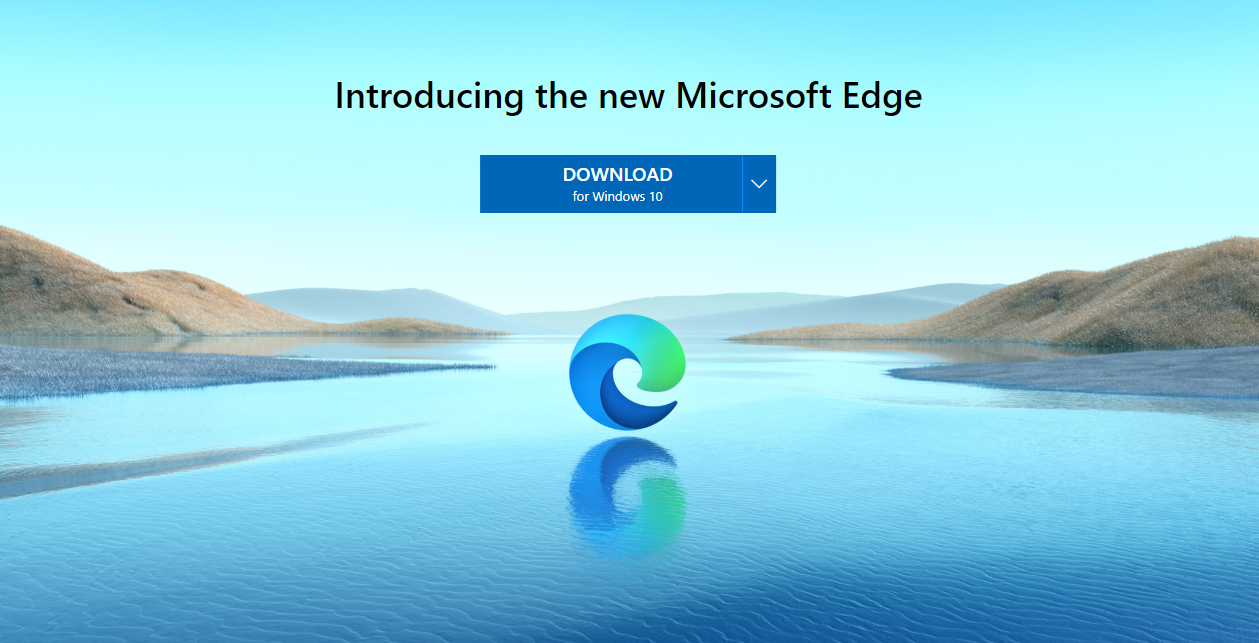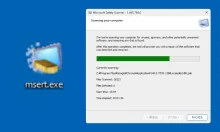Microsoft Edge と言えば、Windows に標準で付属するブラウザですが、今回新しく Chromium エンジンを採用した、新 Edge のダウンロードが可能になりました。
ダウンロードとインストール
新しい Edge は、Microsoft 公式サイトからダウンロードできます。
https://www.microsoft.com/en-us/edge
ページは英語ですが、Edge 自体は日本語に対応しています。
ダウンロードのオプションでは Windows 7や、macOS、iOS なども選択可能です。

ダウンロード後は自動でインストールが始まります。
起動すると、初期設定が始まります。
Google Chrome からのブックマークのインポートも可能です。

「次へ」を押すと自動でインポートされるので非常に楽でした。
全ての設定が完了するとこんな感じになります。

Chromium ベースなだけあって、雰囲気は Google Chrome に似ています。
普段 Chrome を使っている人なら、操作に戸惑うことは無さそうです。
新しいタブ画面はカスタマイズが可能
Edge では、新しくタブを開いたときに表示される画面をカスタマイズすることが出来ます。

設定から検索ボックスだけのシンプルなものに変えたり、

ニュースを表示したりすることが出来ます。
好みによって色々変えられるので嬉しいですね。
インストールすると旧 Edge は消える
インストールすると、既存の古い Edge は消えてしまうので、会社などで使用しているPCに入れる場合は注意してください。